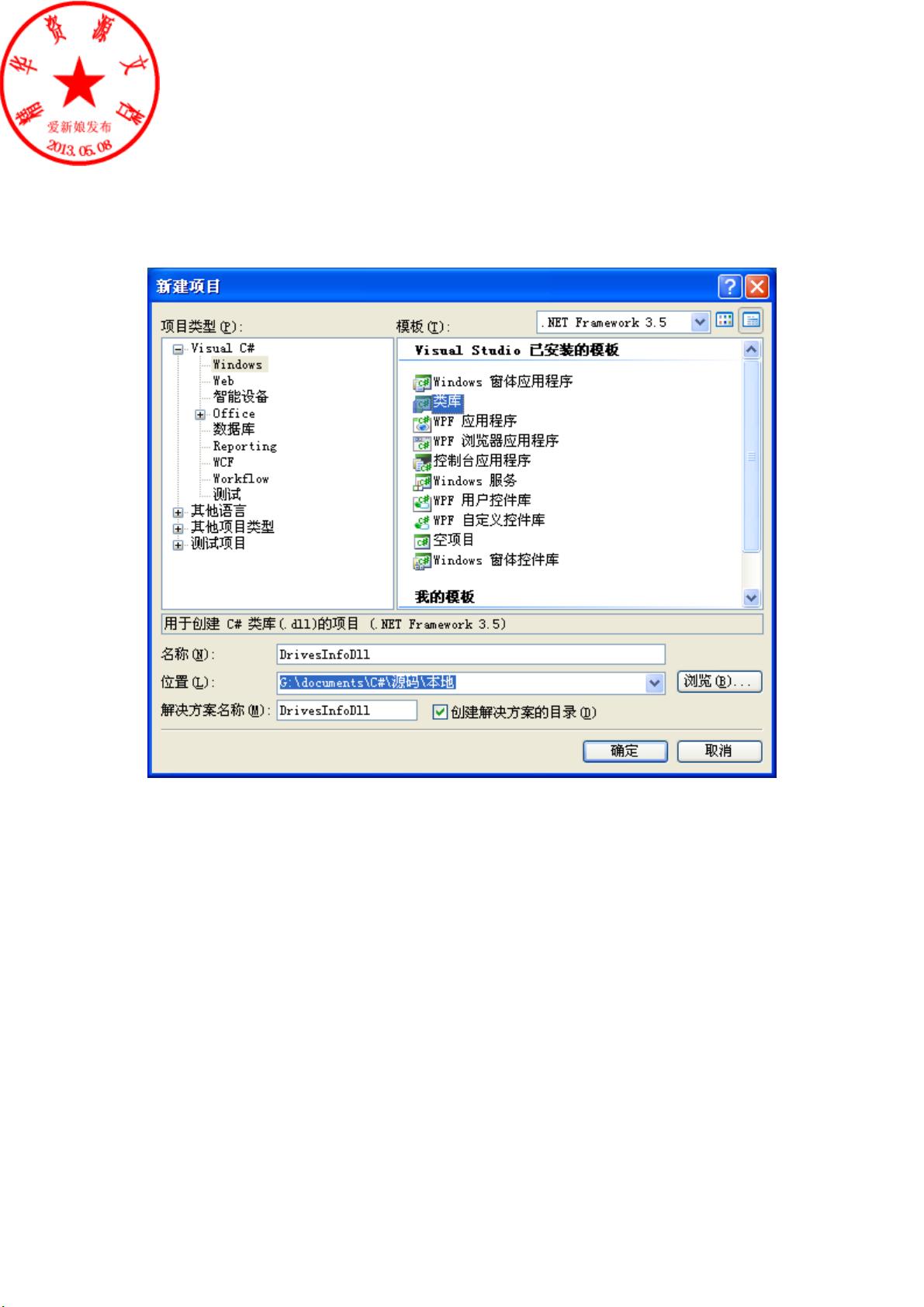LabVIEW调用C# DLL实现无命令提示符列出磁盘驱动器
版权申诉
"这篇教程介绍了如何在LabVIEW中调用C#编写的DLL,以实现更友好的用户界面和功能扩展。"
在LabVIEW中调用C#编写的DLL是一种常见的跨语言集成技术,允许开发者利用C#的强大功能来增强LabVIEW的可视化编程环境。以下是一个详细的步骤指南:
1. 创建C# DLL:
首先,我们需要在Visual Studio(如VS2008)中创建一个新的类库项目。在项目中编写C#代码,例如提供获取磁盘驱动器信息的功能。确保在生成设置中选择Release模式,以便获得优化过的DLL文件。
2. 生成DLL:
生成DLL文件后,将其复制到LabVIEW的工作目录或者一个可访问的位置。这样,LabVIEW就可以找到并加载这个DLL。
3. 在LabVIEW中调用DLL:
打开LabVIEW,创建一个新的VI(虚拟仪器)。在程序框图上,添加一个.NET构造器节点,这将允许我们指定要加载的.NET类库。通过浏览找到之前生成的DLL,并选择相应的类。
4. 实例化DLL对象:
选择要实例化的类(如`Class1`),然后添加一个调用节点来调用DLL中的方法。连接构造器节点的“新引用”输出到调用节点的“引用”输入,这样就建立了对DLL方法的引用。
5. 调用方法:
在调用节点的“方法”属性中选择你需要执行的方法,例如`GetDrivesInfo()`。根据需要,添加必要的输入和输出连接。
6. 处理返回值:
`GetDrivesInfo()`方法可能返回一个字符串数组,你可以通过连接调用节点的输出到一个字符串数组常量,然后在前面板上创建一个字符串数组显示控件,以显示获取的磁盘驱动器信息。
7. 关闭引用:
为了释放资源,确保添加一个“关闭引用”节点,并连接调用节点的“引用输出”到它的“引用”输入,以正确关闭对DLL的引用。
8. 运行与验证:
运行LabVIEW VI,查看前面板上的结果显示,如果能正确列出磁盘驱动器信息,那么说明DLL已经被成功调用并执行了预期的功能。
通过这种方式,LabVIEW用户可以避免使用命令提示符,提高用户体验,并且能够利用C#的丰富库和功能,扩展LabVIEW的应用范围。这种方法在处理复杂计算、高级数据处理或与硬件交互时特别有用。同时,对于那些不熟悉C#的LabVIEW用户,这也提供了一个学习和理解不同编程语言之间交互的机会。
相关推荐







卷积神经网络
- 粉丝: 378
最新资源
- SSM框架整合:简易实现spring、springmvc、ibatis集成
- MakeKml与kml小区方向角Excel模板工具包
- 解析Java常用库commons-codec、commons-logging与commons-httpclient
- Win32DiskImager:高效.img格式写入U盘工具
- Docker环境下使用ffmpeg在阿尔卑斯山项目中的应用
- STM32与ESP8266实现阿里云智能4路开关控制源代码解析
- breadCrumbs: 探索校园与故事分享的iBeacons应用
- Flash粒子文字源文件:自定义炫彩动态文字特效
- 深入理解计算机系统:硬件与软件的完美结合
- 全面解析移动前端框架Ionic及其压缩包结构
- Altium Designer9原理图及PCB库:STM32F103/107封装详解
- avisinth蓝光3D解码及渲染工具分析
- C# 实现指定坐标点的自定义尺寸截图功能
- Python 3.7封装的TCG Player API工具介绍
- 得力D991CN计算器1.0版本使用手册
- Android ImageView控件使用及缩放技巧详解